无线网卡怎样用,图文详细说明无线网卡如何运用
Windows 10是美国微软公司研发的跨平台及设备应用的操作系统。是微软发布的最后一个独立Windows版本。Windows 10共有7个发行版本,分别面向不同用户和设备。2014年10月1日,微软在旧金山召开新品发布会,对外展示了新一代Windows操作系统,将它命名为“Windows 10”,新系统的名称跳过了这个数字“9”。截止至2018年3月7日,Windows 10正式版已更新至秋季创意者10.0.16299.309版本,预览版已更新至春季创意者10.0.17120版本
有的时候我们没有宽带,对于台式机来说就无法上网,这个时候我们就需要用到无线网卡。对于笔记本电脑来说,可能由于搜到的无线网络信号不是很稳定,这个时候用无线网卡可以接收到更好的信号。下面,小编给大家分享无线网卡的使用经验。
如今我们要用到电脑的地方实在是越来越多了,而电脑如果没有网的话,就像一台没有太多用处的机器一样,新入手无线网卡连接电脑后安装驱动,并搜索无线信号,输入无线网络的接入秘钥后,无线网卡就可以正常使用了。下面,小编给大家带来了无线网卡的图文。
无线网卡如何使用
将无线网卡接入电脑,在电脑系统的桌面选中计算机图标。
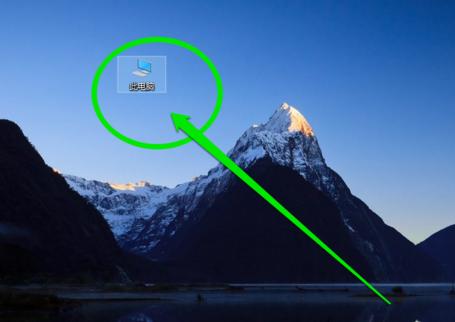
无线网络示例1
选中计算机图标后,使用鼠标的右键点击计算机图标。
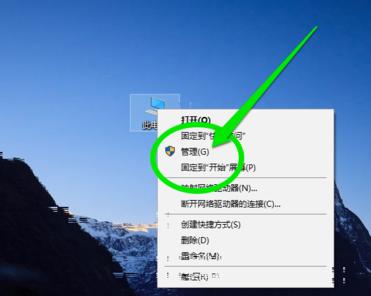
网卡示例2
在弹出的右键菜单中,选中管理按钮进行点击进入计算机的管理界面,选择设备管理器。
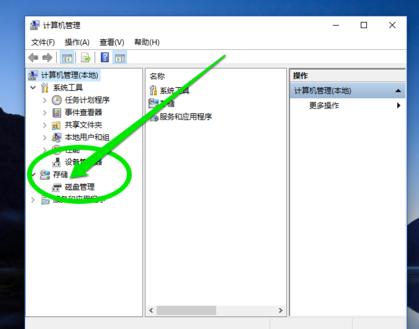
使用网卡示例3
在计算机的设备管理器,进行查找网络。
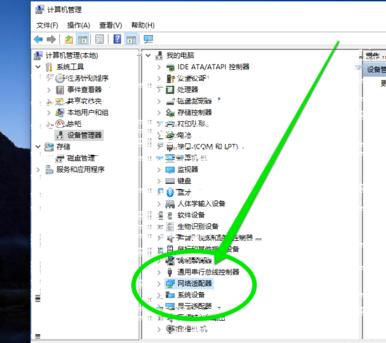
无线网卡示例4
在网络图标下,查看无线网卡的状态。
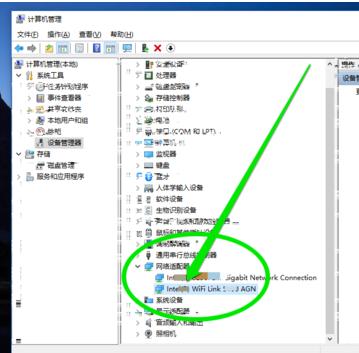
无线网卡示例5
选中无线网卡,点击右键查看无线网卡的上网协议。
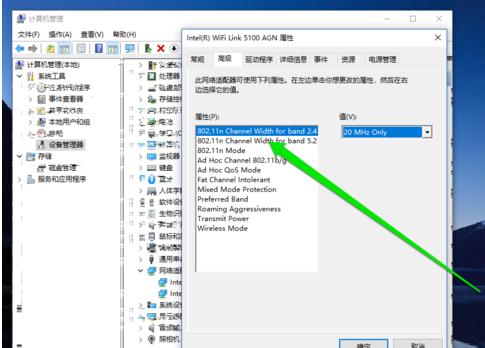
网卡示例6
检查完成无线网卡的上网协议后,检查无线的驱动是否正常。
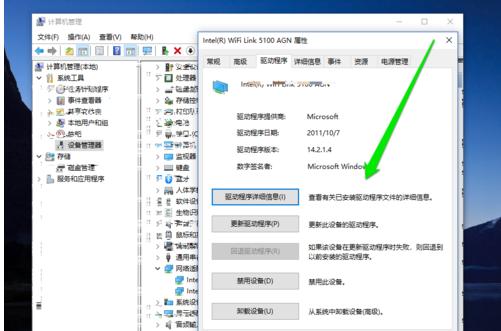
网卡示例7
检测无线网卡的驱动和上网协议正常,我进入无线管理界面,进行搜索无线信号。
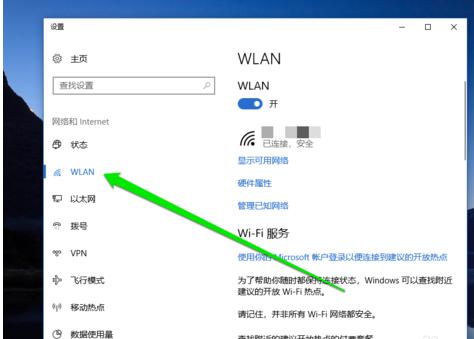
网卡示例8
找到无线信号后进入连接无线网络,无线网卡的使用就完成了。
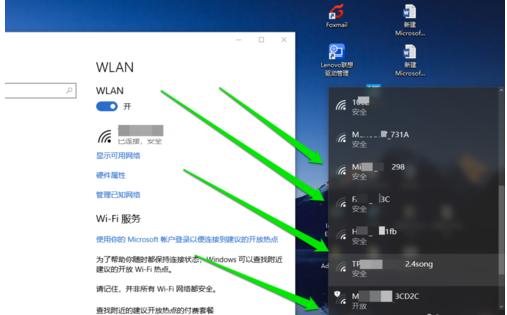
无线网卡示例9
以上就是无线网卡的使用经验。
Windows 10系统成为了智能手机、PC、平板、Xbox One、物联网和其他各种办公设备的心脏,使设备之间提供无缝的操作体验。
……